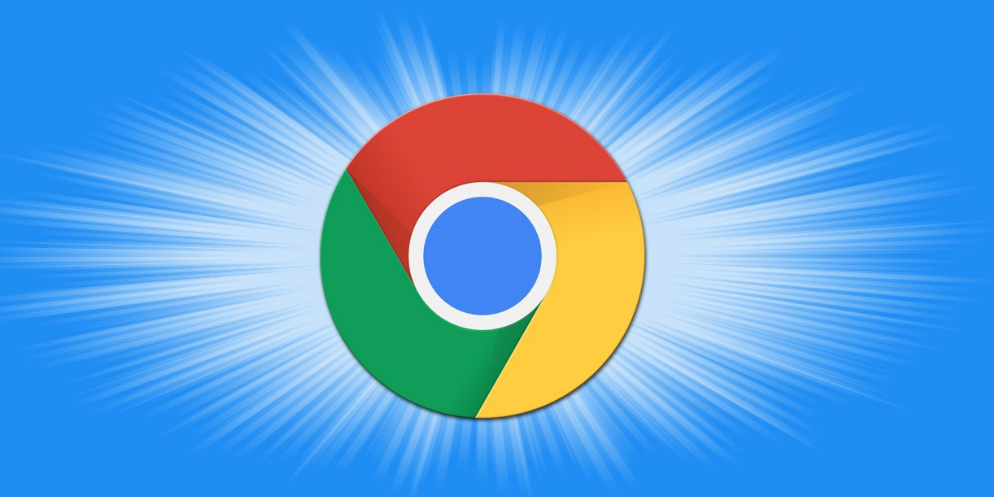
# 如何使用谷歌浏览器进行在线购物
随着电子商务的快速发展,越来越多的人选择在网上购物。谷歌浏览器(Google Chrome)作为一款功能强大且普遍使用的浏览器,为用户提供了便利的在线购物体验。本文将介绍如何充分利用谷歌浏览器,让你的在线购物更加顺畅和安全。
## 1. 安装谷歌浏览器
首先,如果你的设备上还没有安装谷歌浏览器,可以前往[谷歌浏览器官网](https://www.google.com/chrome/)进行下载和安装。安装步骤简单,按照提示完成即可。谷歌浏览器支持多种操作系统,包括Windows、macOS、Linux、Android和iOS。
## 2. 设置快速访问
在谷歌浏览器中,可以通过设置书签、快捷方式等方式来快速访问你常用的购物网站。打开你常去的购物网站后,点击地址栏右侧的星形图标,将其添加到书签中。这样,下次购物时只需点击书签,便可以迅速进入网站。
## 3. 使用扩展程序
谷歌浏览器支持各种扩展程序,这些扩展可以极大地提升你的购物体验。例如:
- **价格跟踪器**:许多扩展可以帮助你跟踪商品价格变化,提醒你何时购买最划算。
- **优惠券插件**:一些插件可以自动搜索并应用优惠券,帮助你节省开支。
- **购物清单管理**:可以创建和管理购物清单,便于你在不同网站之间比较商品。
你可以通过访问Chrome网上应用店(Chrome Web Store)搜索和安装这些扩展。
## 4. 安全购物的技巧
在线购物虽然方便,但也存在一定的风险。在使用谷歌浏览器购物时,要特别注意安全:
- **确保网址安全**:在输入个人和支付信息之前,检查网址是否以“https://”开头,这表示网站使用了安全的加密协议。
- **使用强密码**:为购物网站创建强密码,避免使用重复的密码。可以考虑使用密码管理器来管理密码。
- **启用两步验证**:如果购物网站提供两步验证功能,务必启用,提高账户的安全性。
## 5. 智能填写功能
谷歌浏览器具备智能填写功能,可以帮助你快速填写购物网站上的表单。通过保存地址、支付信息等,浏览器会在下次购物时自动填入,节省时间。
## 6. 利用标签页管理购物
在网上购物时,常常需要对比不同商品和价格。利用谷歌浏览器的标签页功能,可以同时打开多个购物网站,方便你进行商品对比。只需右键点击链接,选择“在新标签页中打开”,即可轻松管理多个页面。
## 7. 浏览历史和恢复购物
如果在购物过程中不小心关闭了页面,谷歌浏览器的历史记录功能可以帮助你恢复。你可以按下 Ctrl + H(Windows)或 Command + Y(Mac)打开浏览历史,查找之前访问过的购物网站。
## 8. 退出时确保安全
在公共场合或共享设备上购物后,一定要确保退出购物网站。同时,考虑清除浏览器缓存和历史记录,以保护个人信息。
## 结论
使用谷歌浏览器进行在线购物,不仅方便快捷,还能通过各种功能提升购物体验。通过合理设置浏览器、使用扩展程序、确保安全及有效管理标签页,你将能够享受到更加高效和安全的在线购物乐趣。随着电子商务的不断发展,借助谷歌浏览器,开启一个全新的购物体验吧!











